Comment créer un groupe sur Messenger ? Un petit guide
Vous ne savez pas comment créer un groupe sur Messenger ? Vous souhaitez discuter avec un groupe spécifique d’amis Facebook ? Alors nous sommes là pour vous aider ! Ci-dessous, vous apprendrez comment créer une conférence de groupe !
Les méta-applications sont parmi les plus populaires au monde, et Messenger ne fait pas exception. Plus d’un milliard de personnes utilisent chaque jour cette messagerie, qui permet un échange instantané de messages entre utilisateurs et transférez en toute transparence des fichiers de toute taille.
Parmi les nombreuses options attractives proposées par l’application, les appels de groupe attirent une attention particulière. Je suis conscient que tout le monde n’est pas doué en matière de technologie. C’est pourquoi, Si vous vous demandez comment créer un groupe sur Messenger, ce n’est vraiment pas si effrayant. Alors j’espère que ce guide vous aidera ! Bonne lecture!
Comment créer un groupe sur Messenger sur mon ordinateur ?
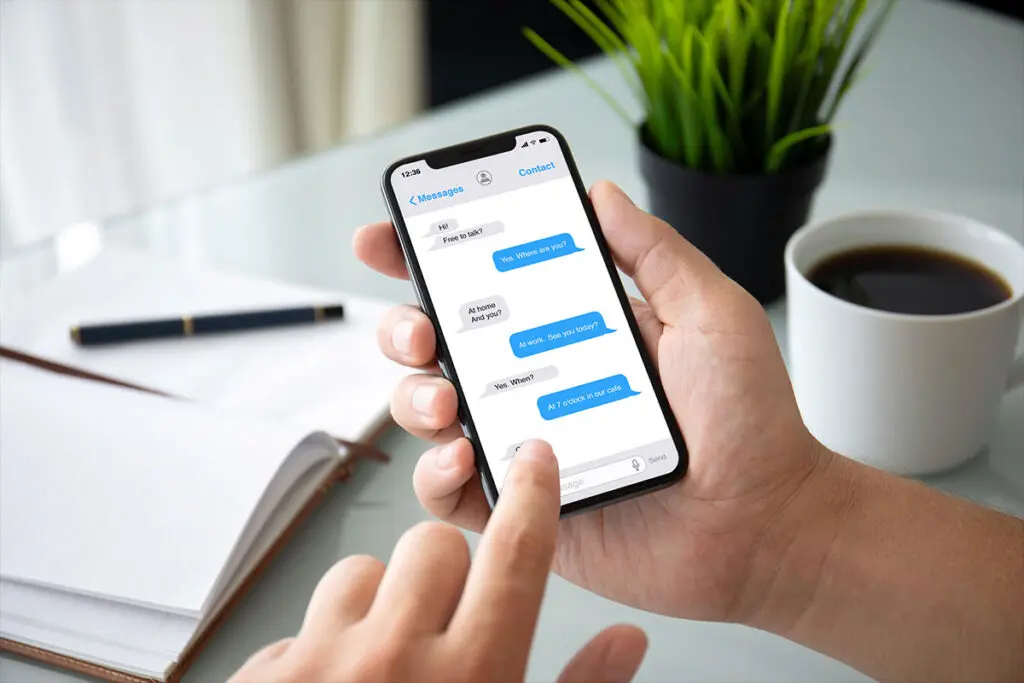
Même si les messageries instantanées sont actuellement principalement utilisées sur les smartphones, de nombreux internautes utilisent encore Messenger sur ordinateur. À la fois via une application dédiée et un navigateur Web. Comment créer un groupe sur FB en les utilisant ?
- Se connecter à votre compte Facebook.
- trouver icône de discussion dans le coin supérieur droit de la page et cliquez dessus.
- Choisir icône carrée avec un stylositué comme premier bouton à droite.
- Une fenêtre intitulée « nouveau message« .
- Dans le champ « À : » saisissez les noms et prénoms des personnes que vous souhaitez ajouter au groupe.
- Écrivez un message et confirmer l’envoi, en appuyant sur Entrée. Le message sera envoyé à toutes les personnes ajoutées.
- À partir de maintenant le groupe est prêt pour le libre échange de messages.
Créer un groupe sur Messenger sur les téléphones Android et iOS
Créer des groupes sur les téléphones iOS et Android est un jeu d’enfant. Regardez simplement l’icône du stylet cachée dans l’un des coins de l’écran et sélectionnez une option avec votre patte « créer un nouveau groupe« . C’est aussi simple que de prendre un selfie ! Pas à pas, tout comme dans la version informatique, vous y ajoutez des amis – tous ceux avec qui vous souhaitez régulièrement suivre les potins ou partager les derniers mèmes. En leur envoyant un message de bienvenue, vous êtes officiellement entré dans l’ère du chat de groupe. Bienvenue au club!
Vérifiez également : Comment voir les messages supprimés sur Messenger ? Instruction
Comment ajouter des amis à un groupe sur Messenger ?
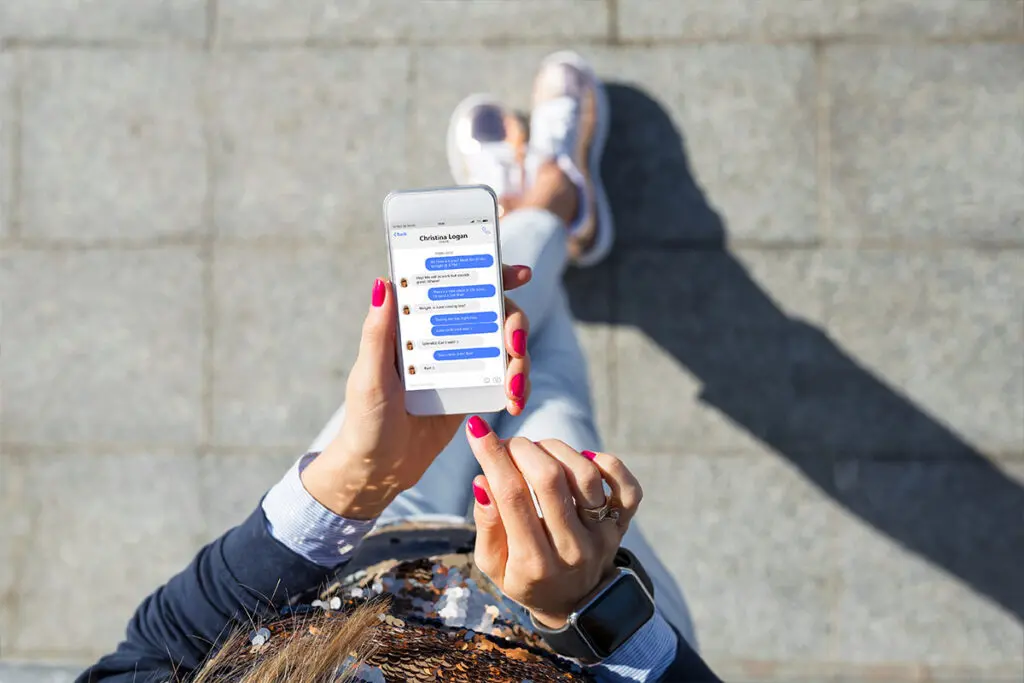
Lorsque l’on souhaite élargir le groupe d’interlocuteurs dans un groupe existant, cette démarche est tout aussi intuitive. Tout ce que vous avez à faire est de trouver l’icône d’information, puis de rechercher le symbole à trois points près du coin supérieur droit de l’écran.
En cliquant dessus, vous développerez le menu dans lequel vous devrez sélectionner « Ajouter des personnes« . Fait intéressant, vous n’avez besoin d’aucune autorisation spéciale ni d’un statut d’administrateur de groupe pour accueillir de nouveaux membres – cette option est disponible pour tous les participants. Ainsi, ajouter de nouveaux compagnons à votre groupe est un jeu d’enfant, ouvrant la porte à encore plus de communication.
Comment changer le nom et l’icône du groupe sur Messenger ?
Si vous avez votre propre groupe sur Messenger, cela vaut la peine d’envisager de le personnaliser en lui donnant une couleur unique et en changeant le nom. Ceci est particulièrement utile si vous gérez plusieurs groupes – cela vous aidera à éviter toute confusion et à envoyer accidentellement un message à la mauvaise conversation.
Personnaliser votre groupe est un jeu d’enfant. Chaque participant peut modifier les couleurs et les noms, non seulement du groupe lui-même, mais aussi des membres individuels. Comment s’y prendre? Lancez votre groupe de messagerie et recherchez le symbole des trois points dans le coin. En cliquant dessus, vous ouvrirez un menu dans lequel vous devrez sélectionner « Personnalisez votre conversation« . Cette option ouvre la porte à un large éventail d’options de configuration – de la modification du thème (Messenger dispose d’une riche palette parmi laquelle choisir), en passant par la modification du nom du groupe, jusqu’à la personnalisation des surnoms de ses membres.
Comment quitter un groupe sur Messenger ?
Messenger vous donne la liberté de quitter le groupe à tout moment si vous ne souhaitez plus participer à une conversation particulière. La procédure est très similaire à celle que vous utilisez pour ajouter de Actualités personnes à un groupe. Cette fois, cependant, au moment crucial, au lieu de « Ajouter des personnes », vous sélectionnez « Quitter le groupe » dans le menu.
Vérifiez également : Comment se déconnecter de Messenger sur votre téléphone ? Guide
J’espère qu’après avoir lu cet article, vous le savez déjà comment créer un groupe sur Messenger, comment le modifier et comment le quitter ! Si vous avez des questions, nous sommes là pour vous aider dans les commentaires ! 🙂
Source photo : Adobe Stock
